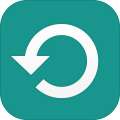 iCloudにiPhoneのバックアップを取る方法
iCloudにiPhoneのバックアップを取る方法
もくじ
iCloudバックアップとは

通常のストレージとしては5GB未満まで無料で使用できます。そして機種変更のためのバックアップに限り容量にかかわらず無料で使用でき、そのバックアップデーターは3週間保存されます。 もしあなたがiPod/iPad/iPhone内に多くのデータを蓄えている場合は、有料で容量を増加させる以外に、以下の方法があります。
-
機種変更時のデータ移行には
 (設定)-
(設定)- (一般)-[転送またはiPhoneをリセット]-[新しいiPhoneの準備]メニューを使うのが便利です(iOS15以降)。
このメニューを使うと、iCloudの容量が不足しているときでも、無料で最大3週間は一時的に容量を拡大してデバイスのバックアップを保存できるようになります。
(一般)-[転送またはiPhoneをリセット]-[新しいiPhoneの準備]メニューを使うのが便利です(iOS15以降)。
このメニューを使うと、iCloudの容量が不足しているときでも、無料で最大3週間は一時的に容量を拡大してデバイスのバックアップを保存できるようになります。
- iCloudの使用容量を最小限 にして、写真やビデオなど容量を食うデータを iPhone用USBメモリなど にバックアップする。
- パソコンのiTunesでバックアップを取る
iCloudの容量を増やす/不要なデータを削除する/容量を追加購入する/iCloud+(プラス)を利用する
iPod/iPad/iPhoneのバックアップをとる方法
iCloudの使い方
バックアップされるデータ
iCloudには次のデータがバックアップ採取されます。- アプリケーションのデータ
- Apple Watchのバックアップ
- デバイスの設定
- ホーム画面とアプリケーションの配置
- iMessage/RCS/SMS/MMSのメッセージ
- デバイスに保管されている写真とビデオ
- Apple サービスからの購入履歴 (音楽、映画、テレビ番組、App、ブックなど)
- 着信音
- Visual Voicemail のパスワード
iCloud バックアップの対象となるもの (アップル)
自動バックアップが起動する条件
自動バックアップは、「Wi-Fi無線LANに接続している」「充電器またはパソコンから電源供給を受けている」「スリープ/ロック中である」の3つの条件がそろったときに、24時間に1回だけ実施されます。 これ以外の時にバックアップを作りたいときは、iCloudバックアップを有効にする方法



 このような画面になるので[iCloud]をタップします。
このような画面になるので[iCloud]をタップします。

 するとiCloudのメニュー一覧が表示されるので[iCloudバックアップ]を選択します。
するとiCloudのメニュー一覧が表示されるので[iCloudバックアップ]を選択します。

 「このiPod/iPad/iPhoneをバックアップ」を
「このiPod/iPad/iPhoneをバックアップ」を
iCloudバックアップのデータを消去する方法についてはiCloudの容量を増やす/不要なデータを削除する/容量を追加購入する/iCloud+(プラス)を利用するをご覧ください。
iCloudの容量を増やす/不要なデータを削除する/容量を追加購入する/iCloud+(プラス)を利用する



















